方法: iOS 16 には、温度、タイムゾーン、距離などの非表示の単位コンバーターが備わっています。
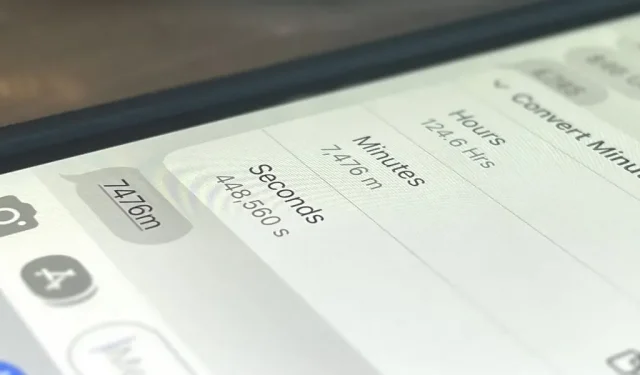
『銀河ヒッチハイク・ガイド』のファンなら、耳に突っ込むとどんな言語でも理解できる万能翻訳機バビロンを覚えているでしょう。Apple には独自の翻訳アプリがありますが、現在使用しているアプリを離れることなく、測定値、時間、その他の測定単位を変換できる別のバビロニア スタイルの iPhone 機能があります。
新しい変換オプションが iOS 16 に登場しましたが、Apple はこの機能を正式に発表していません。MacStories の創設者兼編集長である Federico Viticci 氏は、最初にこの発見をツイートで共有しました。「iOS 16 の素晴らしい新機能: メッセージを含むあらゆる場所に単位変換が組み込まれています。これにより、気温や通貨などがサポートされます。」
Apple の機能は、同じことを行うのに時間がかかる Siri に依存せずに、多くの状況で役立つ真の隠れた逸品です。摂氏から華氏へ、ドルからユーロへ、キログラムからポンドへ、その他何にでも変換したい場合は、iPhone が役に立ちます。
何を変換できるのでしょうか?
アプリを離れることなく、あらゆる種類の測定値を変換できます。これには、ヤード・ポンド法、米国の慣習系、メートル法、および国際単位系の単位が含まれます。使用できる測定タイプには次のようなものがあります。
- 温度
- 通貨
- 重さ
- 音量
- 距離/長さ
- 領域
- コーナー
- 時間帯
どのようなアプリがサポートしていますか?
多くの標準 iOS 16 アプリでは機能しますが、描画、書き込み、編集時には機能しません。変換ツールは、カレンダー イベントのメモ セクション、メッセージ内の送受信テキスト、メモのコンテンツを表示するとき、およびその他の場所で使用できます。サードパーティのアプリでも動作する可能性がありますが、まだ何も確認されていません。
単位を変換するためにどのように使用しますか?
メール、メッセージ、メモなどのアプリで電話番号、日付と時刻、住所に下線が表示されるのと同じように、新しいインスタント コンバーターでは、変換が可能な場合は常に測定単位に下線が表示されます。
下線付きの数字またはテキストが表示されたら、それをタッチするか押し続けると、詳細情報を含むコンテキスト メニューが開きます。表示されるメニューには、元の測定単位と同じクイック アクションが表示されますが、長押しすると、推奨される変換も強調表示されます。AppleはiOS 16の正式リリース前にデザインを変更する可能性があります。
メニューの各オプションの横にコピー ボタンが表示され、元の値または変換された値をコピーして、目的の場所に貼り付けることができます。
例: メッセージ内
以下の左側のスクリーンショットでは、「華氏 90 度」という下線付きのメッセージが表示されます。タップするか(中央のスクリーンショット)、または長押しする(右のスクリーンショット)と、サポートされている変換のメニューが表示されます。華氏の場合は、摂氏とケルビンへの変換が提供されます。
Apple は、何かを記述するための複数の方法のサポートを追加しました。私の華氏 90 の例では、次のように入力することもでき、ほとんどの華氏 F を記述することもできます。彼はそれがすべて温度のためであることを知っています。
- 華氏 90 度 (または華氏)
- 90°F (または華氏)
- 90°F (または華氏)
- 90 °F (または華氏)
- 90階
- 華氏 90 度 (または華氏)
- 華氏 90 度 (または華氏)
- 華氏 90 度 (または華氏)
- 90 °F (または華氏)
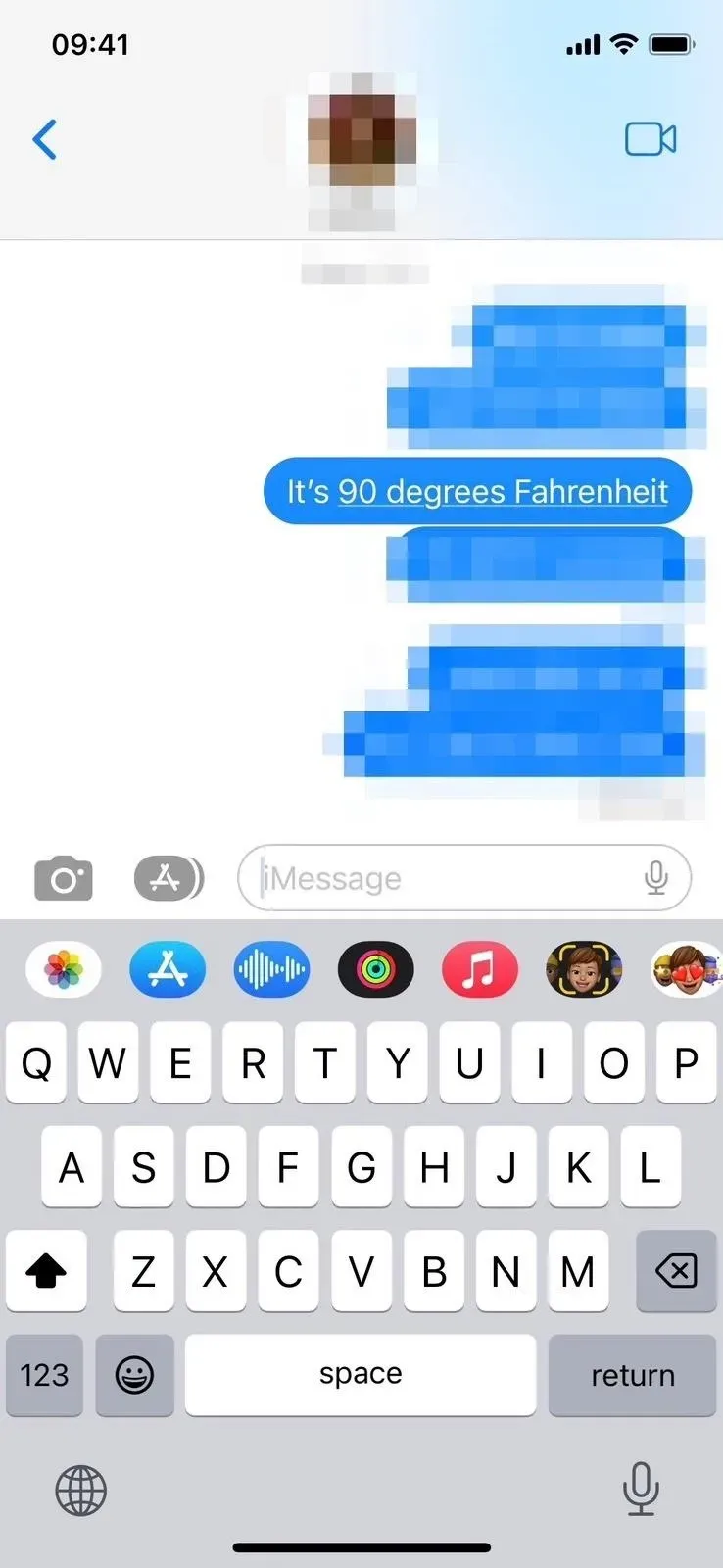
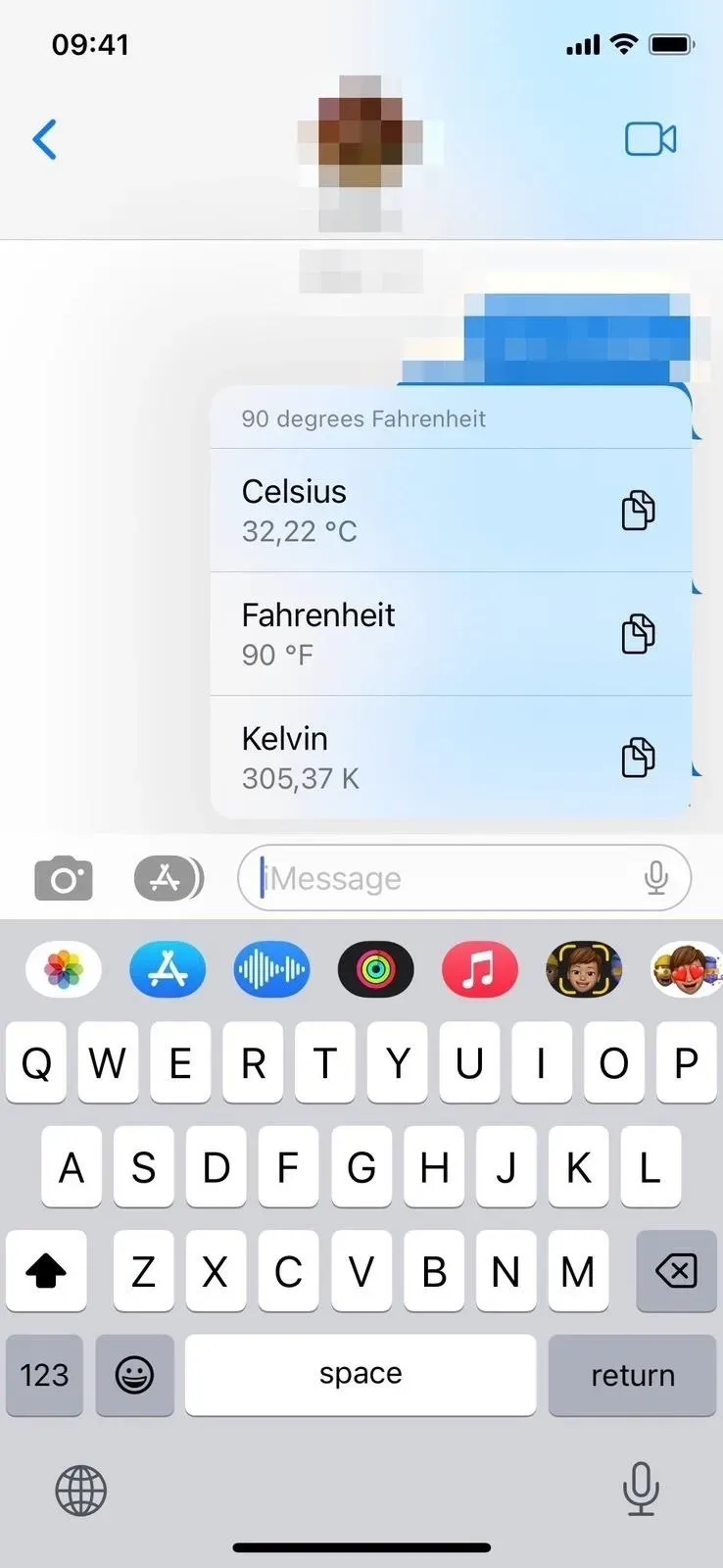
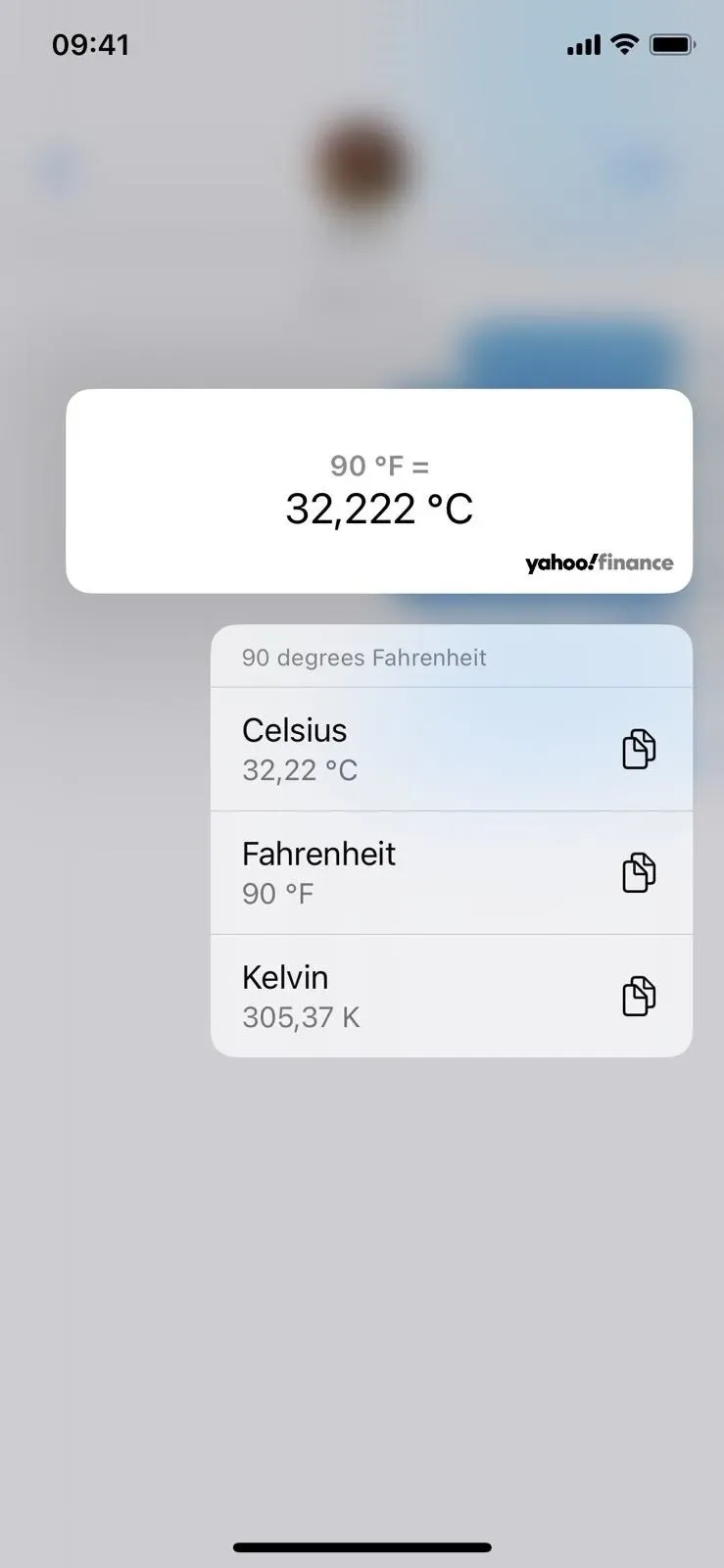
下線付きの単位が 90 度や 90 度などのさまざまな測定タイプに対応している場合は、代わりに拡張可能なオプションが提供されます。この場合、摂氏、華氏、角度が表示されます。温度は摂氏、華氏、ケルビンへの変換を示し、角度は度、ラジアン、回転数を示します。
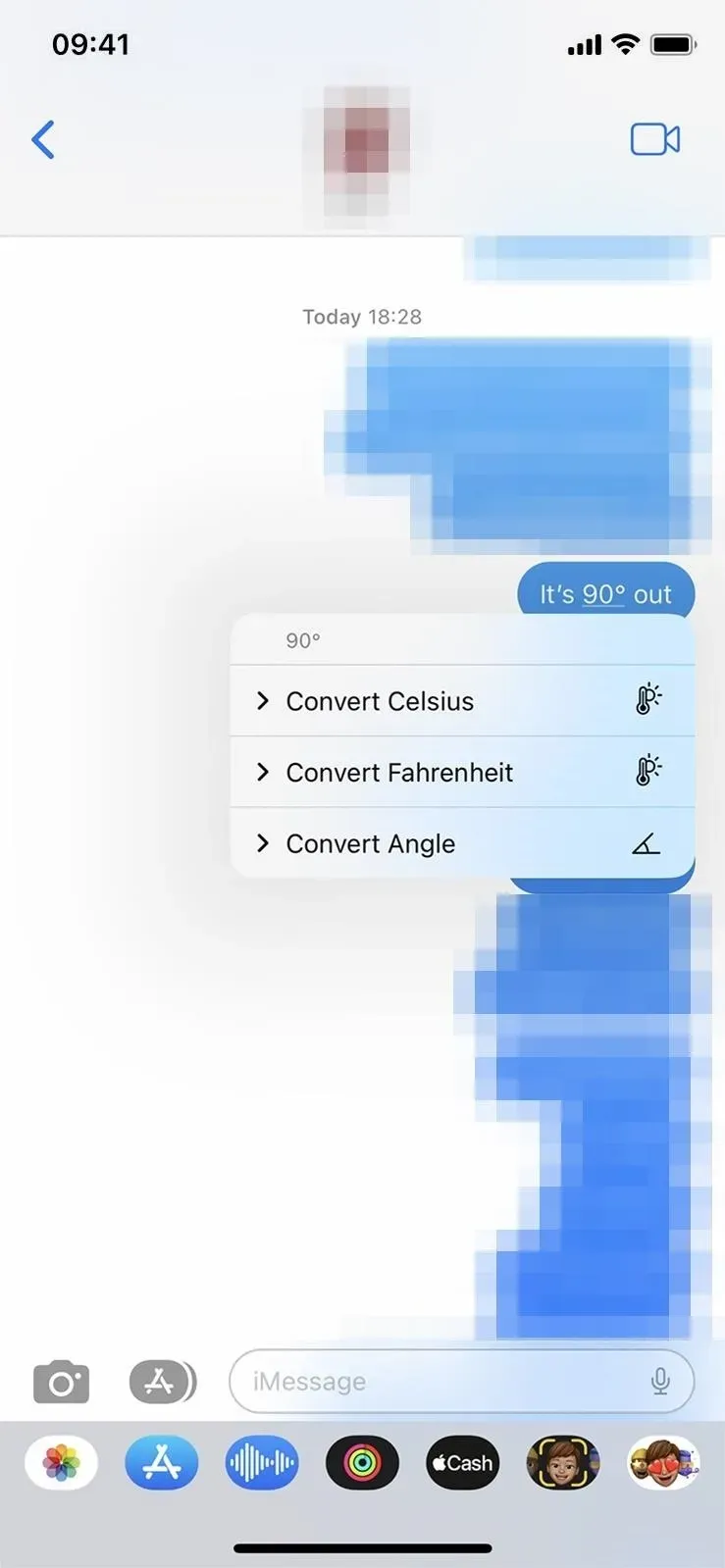
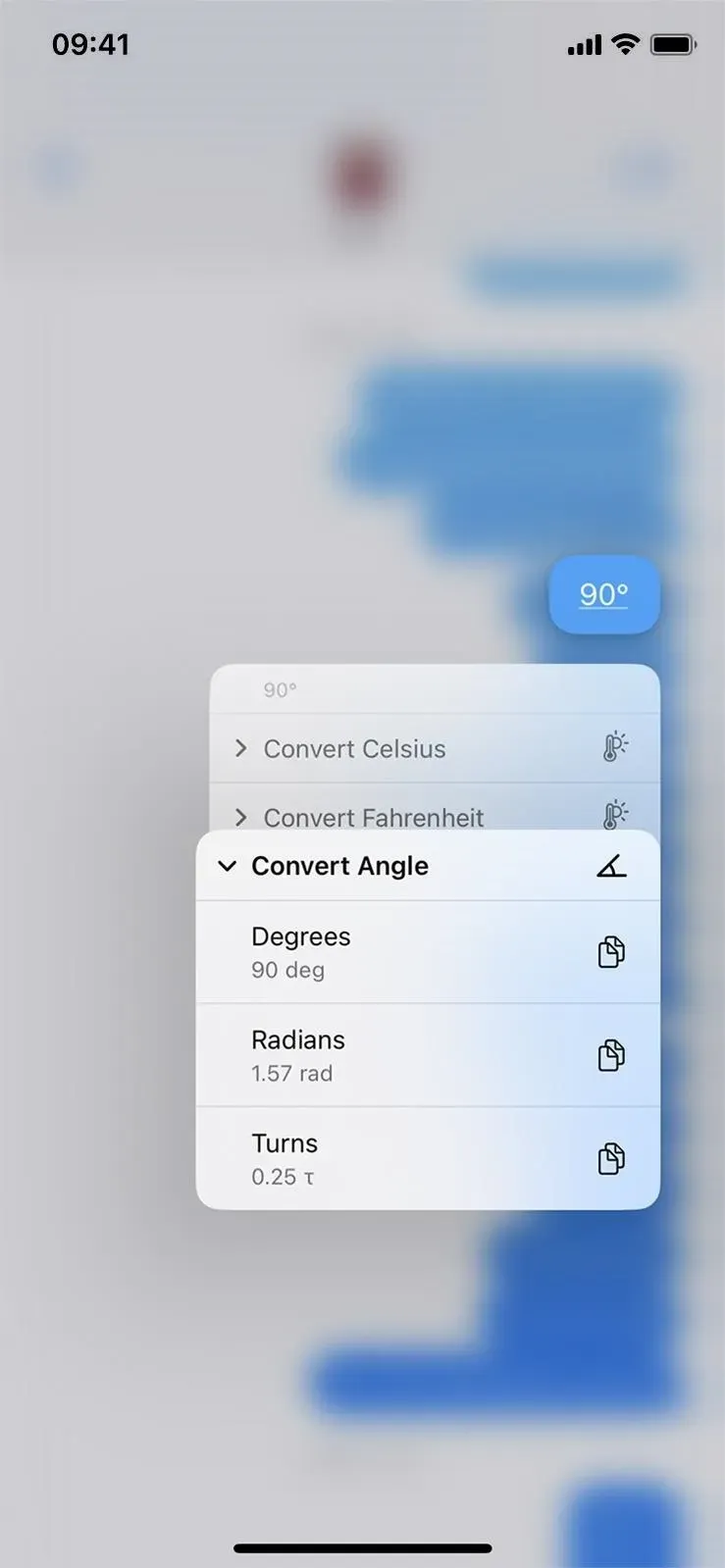
ご存知ですか: iPhone のキーボードでゼロ (0) キーを押し続けると、° (度記号) をすばやく入力できます。これは、選択できる特殊文字として表示されます。キーボード上に隠されている特殊文字はこれだけではありません。
例: カレンダー上
「バイクライド」というカレンダーイベントを作成し、「バイクで 10 マイル」というメモを追加しました。イベントのメモ (左のスクリーンショット) を表示すると、カレンダーに自動的に「10 マイル」の下線が表示されます。押す(スクリーンショット中央)または長押しする(スクリーンショット右)と、キロメートルに変換できます。10マイル、10マイル、または10マイルと書くこともできます。
ただし、「mi」の代わりに「m」を間違えて入力すると、メートルか分かの選択が表示されます。メートルオプションを見ると、マイルではなくメートルに変換されるため、キロメートルの変換が間違っています。
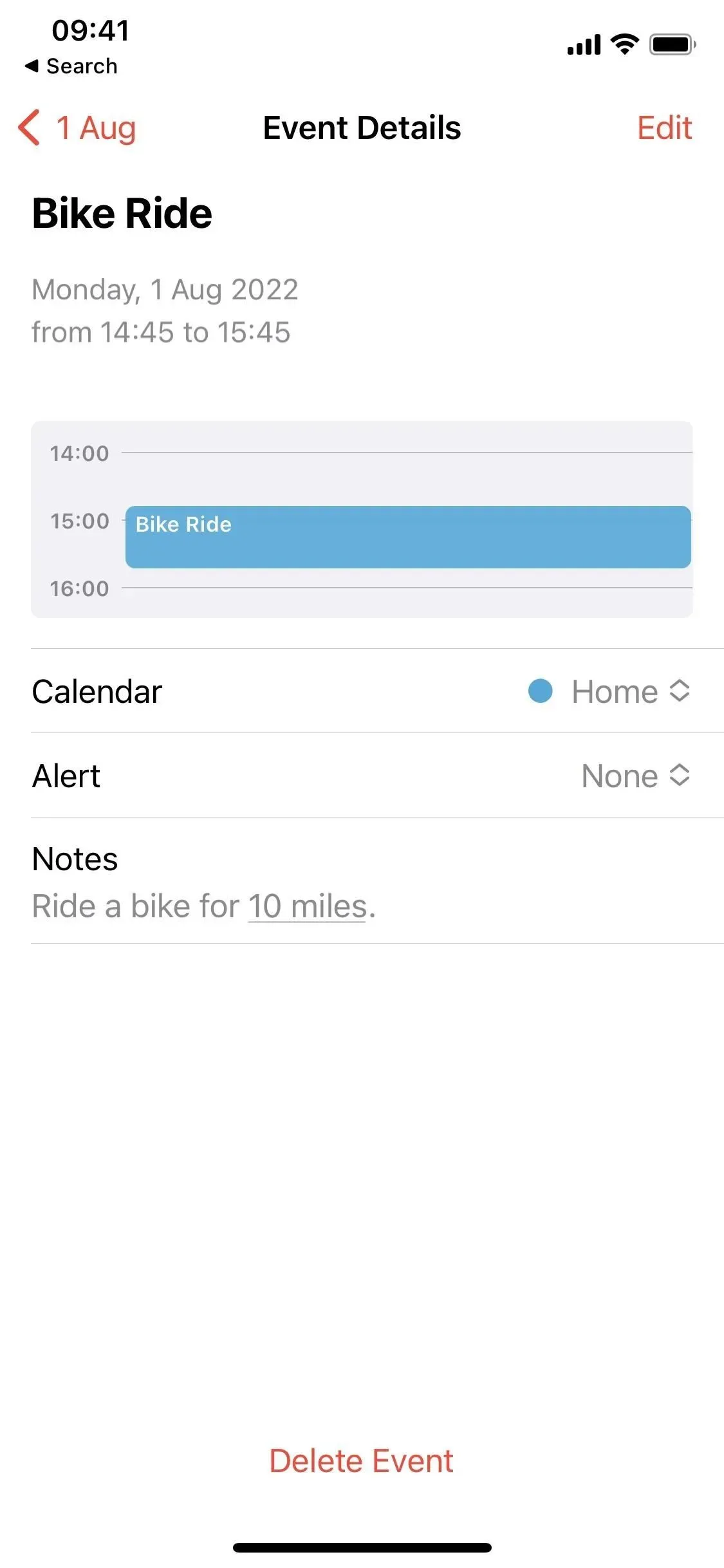

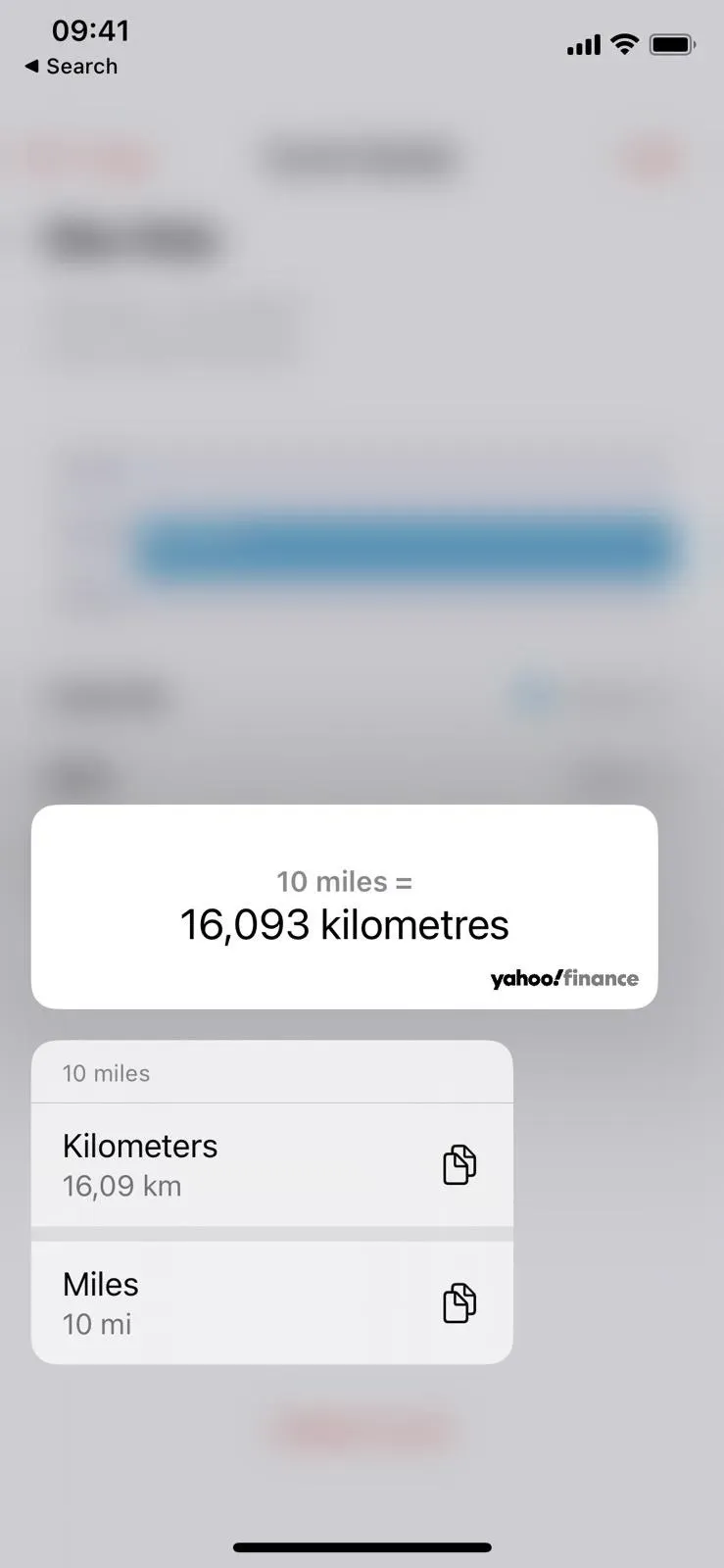
その他の興味深い点
この機能の優れた点の 1 つは、常に現在地に基づいてオファーが提供されることです。選択した温度設定、現地通貨、タイムゾーンなどが表示されます。
機能するその他の測定には以下が含まれますが、これらに限定されません。



コメントを残す